

Schritt 1: Deaktivieren Sie [Symbole automatisch anordnen] im Rechtsklick-Menü
Rechtsklick auf eine leere Stelle auf dem Systemdesktop – Ansicht, Sie können sehen das sekundäre Menü von Ansicht Aktivieren Sie das Element „Symbole automatisch anordnen“
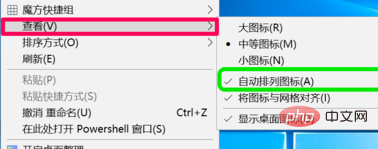
Klicken Sie auf „Symbole automatisch anordnen“, um es zu deaktivieren.
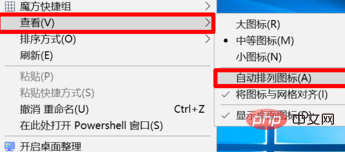
(Empfohlenes Lernen: HTML-Tutorial)
Schritt 2: Aktivieren Sie [Beim Beenden nicht beenden] in der lokalen Gruppenrichtlinie Editor-Einstellungen speichern】
Eingabe: Befehl gpedit.msc im Dialogfeld [Ausführen], klicken Sie auf OK oder drücken Sie die Eingabetaste, um das Fenster „Lokaler Gruppenrichtlinien-Editor“ zu öffnen
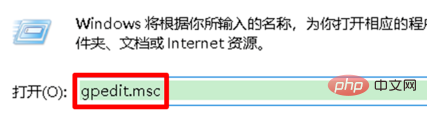
Erweitern Sie im geöffneten Fenster „Lokaler Gruppenrichtlinien-Editor“: Benutzerkonfiguration – Administrative Vorlagen – Desktop, doppelklicken Sie im entsprechenden rechten Fenster mit der linken Schaltfläche: Einstellungen beim Beenden nicht speichern; 🎜>
Klicken Sie auf: Aktiviert und dann auf: Übernehmen – OK; 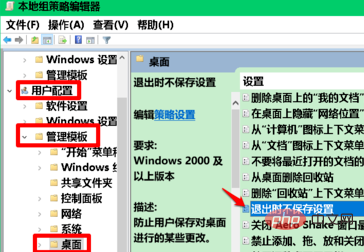
Zurück im Fenster des lokalen Gruppenrichtlinien-Editors sehen wir: 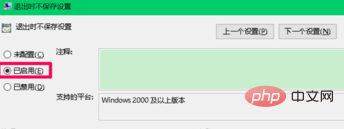
Empfohlene verwandte Tutorials: 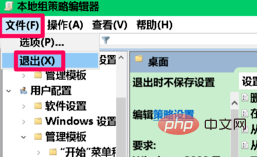 Windows-Tutorial
Windows-Tutorial
Das obige ist der detaillierte Inhalt vonSo sperren Sie die Position des Desktop-Symbols im Win10-System. Für weitere Informationen folgen Sie bitte anderen verwandten Artikeln auf der PHP chinesischen Website!
 Der Win10-Bluetooth-Schalter fehlt
Der Win10-Bluetooth-Schalter fehlt
 Warum werden alle Symbole in der unteren rechten Ecke von Win10 angezeigt?
Warum werden alle Symbole in der unteren rechten Ecke von Win10 angezeigt?
 Der Unterschied zwischen Win10-Ruhezustand und Ruhezustand
Der Unterschied zwischen Win10-Ruhezustand und Ruhezustand
 Win10 pausiert Updates
Win10 pausiert Updates
 Was tun, wenn der Bluetooth-Schalter in Windows 10 fehlt?
Was tun, wenn der Bluetooth-Schalter in Windows 10 fehlt?
 Win10 stellt eine Verbindung zum freigegebenen Drucker her
Win10 stellt eine Verbindung zum freigegebenen Drucker her
 Bereinigen Sie den Müll in Win10
Bereinigen Sie den Müll in Win10
 So geben Sie den Drucker in Win10 frei
So geben Sie den Drucker in Win10 frei




